Kuidas jagada Chrome'i paroole Microsoft Edge'i ja Firefoxi vahel
Varia / / August 04, 2021
Kuulutused
Kui kasutate ühte brauserit, ei pea te kõiki oma konto paroole meelde jätma. Näiteks kui olete Chrome'i kasutaja, jätab Chrome teie paroolid ja mandaadid meelde. Seega saate selle parooli hõlpsalt salvestada ja sellele juurde pääseda ning isegi oma teiste arvutitega sünkroonida, kasutades kontot, mida kasutasite peamise kroombrauseri kontona.
Kuid kui soovite kasutada näiteks muid brausereid, näiteks Firefoxi, peate need paroolid käsitsi sisestama, mis on kurnav ülesanne.
Õnneks saate hõlpsasti jagada Chrome'i paroole Microsoft Edge'i ja Firefoxi brauseri vahel ilma andmeid kaotamata ja privaatsuseta.
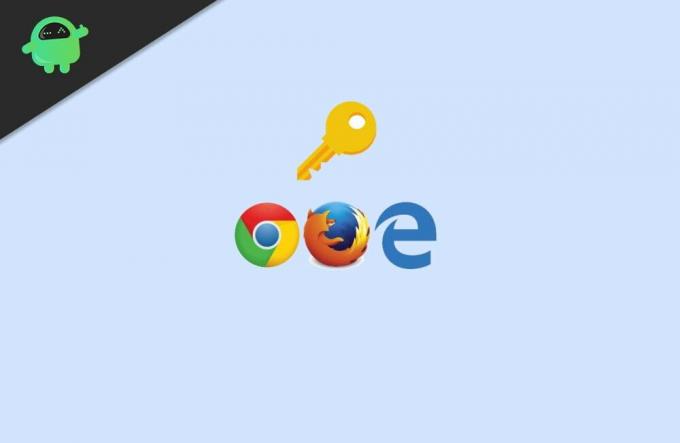
Kuulutused
Sisukord
-
1 Kuidas jagada Chrome'i paroole Microsoft Edge'i ja Firefoxi vahel
- 1.1 Firefox
- 1.2 Edge
-
2 Reaalajas sünkroonimise valikud
- 2.1 Lastpass paroolihaldur
- 3 Järeldus
Kuidas jagada Chrome'i paroole Microsoft Edge'i ja Firefoxi vahel
Kui otsite Chrome'ilt teistele brauseritele üleminekuks ainult ühekordset importimist, peaksite seda ühekordset importimist tegema. Hiljem salvestatakse kõik paroolid teie praegusesse brauserisse. Kui soovite siiski Chrome'i paroole jagada reaalajas Microsoft Edge'i ja Firefoxi vahel, peame võib-olla otsima muid võimalusi.
Firefox
Firefox teisaldas selle valiku ja peitis selle järjehoidjate haldurisse. Nüüd saate seadele hõlpsasti juurde pääseda, järgides neid samme:
Avage järjehoidjate haldur (teek), vajutades Ctrl + Tõst + B otsetee.
Klõpsake akna ülaosas nuppu Import ja varundamine.
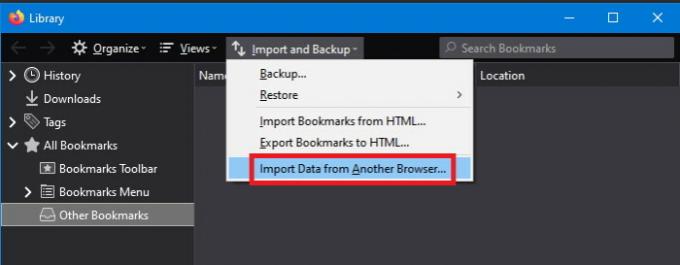
Kuulutused
Nüüd klõpsake importimist teistest brauseritest.
Nüüd valige brauserite loendist Chrome ja klõpsake nuppu Edasi.
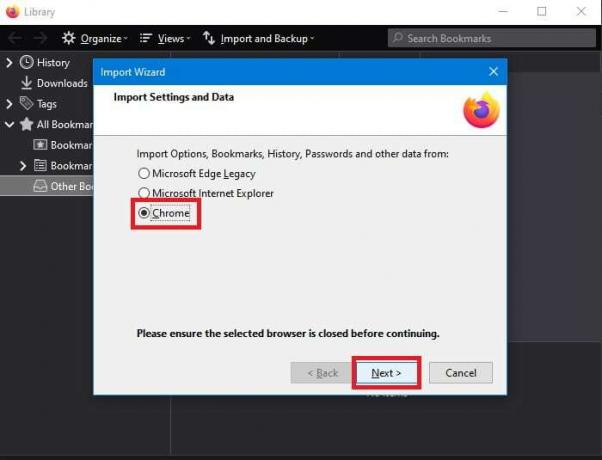
Valikute seast valige kõik (lisage kindlasti paroolid).
Kuulutused
Oodake, kuni see importimise lõpetab. Kui see on läbi, klõpsake nuppu Lõpeta.

Kui see on läbi, peaksite saama sisse logida parooli sisestamata (automaatse täitmise tõttu).
Edge
Microsoft Edge brauseris näete seda valikut seadetes. Järgige lihtsalt neid samme ja saate paroole Chrome'ist Edge'i importida.
Puudutage valikuid Rohkem valikuid (klaviatuuri otsetee: Alt + X) brauseris Edge ja klõpsake nuppu Seaded.
Kerige jaotises Üldsätted natuke allapoole ja peaksite leidma nupu nimega „Import või eksport”.
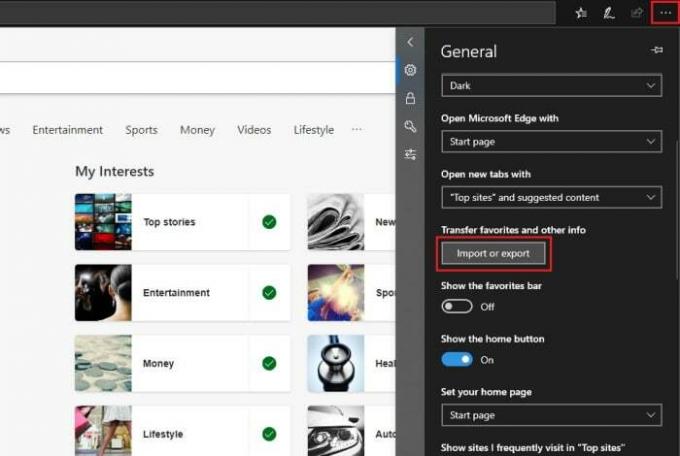
Klõpsake seda, valige installitud brauserite loendist Chrome ja klõpsake nuppu Import.
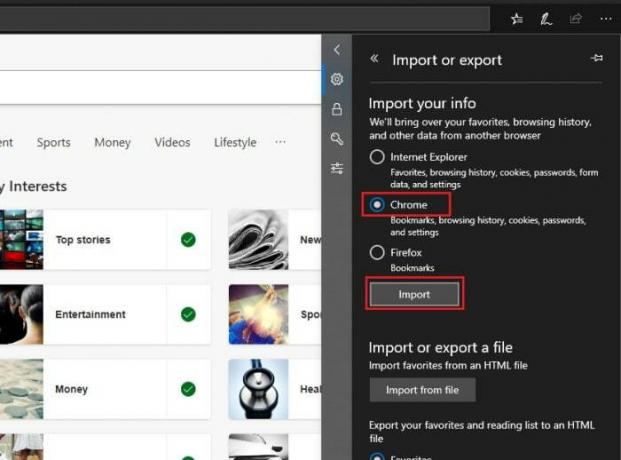
See impordib kõik teie paroolid ja nupu Import lähedal peaksite nägema teadet „Kõik valmis”.

Nüüd impordib see kõik üksikasjad kroomist. Kuid Firefoxi jaoks on importimine mõnel põhjusel piiratud ainult järjehoidjatega. Igatahes otsime kroomi ja see töötab hästi.
Reaalajas sünkroonimise valikud
Kuigi kui kasutate mõlemat brauserit, ei saa te raisata aega brauserites andmete importimisele ja eksportimisele. See protsess võtab aega ja vajate midagi, mis töötaks reaalajas. Selle konkreetse eesmärgi saavutamiseks saame kasutada mis tahes hea mainega paroolihalduri teenuseid, mis pakuvad pistikprogramme nii Chrome'i, Firefoxi kui ka Edge jaoks.
Lastpass paroolihaldur
See on tasuta ja populaarne paroolihalduri laiendus, mida paljud brauseri kasutajad usaldavad. Kuigi see on tasuta, pakub see suurepärast sünkroonimist mitme brauseri vahel, nagu Chrome, Firefox ja Edge. Muidugi saate valida mis tahes paroolihalduri, mida eelistate. Aga kuna ma olen seda juba mõnda aega kasutanud, soovitan teil seda proovida.
Hankige see laiendus oma brauseri jaoks allolevate linkide abil:
- Chrome'i kasutajad: Siin
- Firefoxi kasutajad: Siin
- Edge'i kasutajad: Siin
Kui olete halduri alla laadinud, on toimingud lihtsad.
- Paremklõpsake brauseri ülaosas laienduse ikooni.
- Klõpsake nupul Loo konto ja lõpetage konto loomine.
- Nüüd alustage oma kontole sisselogimist. Haldur küsib, kas soovite selle veebisaidi mandaate meelde jätta.
- Klõpsake nuppu OK ja see salvestab parooli.
Lõpuks alustage LastPassi halduri installimist teistesse brauseritesse ja logige sisse äsja loodud konto abil. See sünkroonib kõik teie paroolid teie brauserite vahel ilma probleemideta.
Järeldus
Kokkuvõtteks võib öelda, kuidas saate oma Chrome'i parooli jagada Microsoft Edge ja Firefoxiga. Kui soovite lihtsalt kumbagi neist brauseritest kroomida, on parem kasutada ühekordset sünkroonimismeetodit.
Kuigi kui soovite tõesti kasutada mitut brauserit, kasutage mainekat paroolihaldurit, mis töötab kõigi teie eelistatud brauseritega. Dashlane on ka mainekas paroolihaldur. Saate vaadata ka teisi.
Toimetaja valik:
- Mis on TAR-fail? Kuidas avada TAR-faile Windows 10-s?
- Kuidas peatada rakenduste juurdepääs kaamerale Windows 10-s
- Crunchyroll Adblock: kuidas Adblock tööle saada
- Parandus: YouTube'i kommentaare ei kuvata Google Chrome'is
- Firefox vs Chrome Androidis: milline brauser on igapäevase surfamise jaoks parim?
Rahul on arvutiteaduse eriala üliõpilane, kellel on tohutu huvi tehnika ja krüptoraha teemade vastu. Ta veedab suurema osa ajast kas kirjutades või muusikat kuulates või reisides nägemata paikades. Ta usub, et šokolaad on lahendus kõigile tema probleemidele. Elu juhtub ja kohv aitab.



